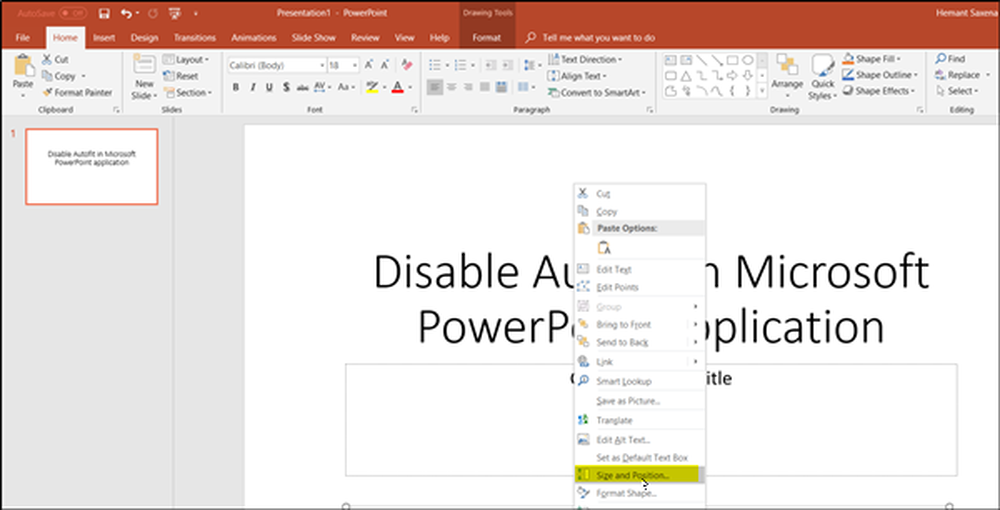Comment désactiver Cortana dans Windows 10 Anniversary Edition

Remarque: Microsoft ajoute continuellement de nouvelles fonctionnalités à Cortana et certaines fonctionnalités peuvent changer. Ce tutoriel couvre la dernière version de la mise à jour d'anniversaire avec les dernières mises à jour, qui étaient au moment de la rédaction de cet article, KB3176934, publiée hier.
Désactiver Cortana Anniversary Edition
La première chose à faire est de lancer Cortana et d’ouvrir le Carnet de notes et de sélectionner À propos de moi en haut de la liste.

Puis cliquez sur votre email de compte Microsoft.

Puis sélectionnez le lien de déconnexion.

Si vous souhaitez utiliser Cortana plus tard, il vous suffit de vous reconnecter à votre compte Microsoft..
Pour ce faire, lancez Cortana, sélectionnez le bloc-notes, cliquez sur le bouton Connexion et connectez-vous à votre compte à nouveau avec l'adresse de messagerie de votre compte Microsoft..

Il convient de noter que cela ne désactive pas complètement Cortana (il fonctionne toujours en arrière-plan), mais désactive les fonctionnalités principales de Cortana. Cela empêche également Cortana de collecter l’historique de vos recherches et d’autres informations personnelles..
Cortana utilisera toujours les fonctions de recherche localement car il s'agit de la fonction de recherche par défaut et lancera des applications. Cependant, certaines choses ne peuvent pas être effectuées, comme envoyer un courrier électronique, par exemple. Si vous souhaitez utiliser de telles fonctionnalités et d'autres qui sont désactivées, vous devez vous reconnecter..

Pour en savoir plus sur l'assistant numérique de Windows 10, consultez nos archives d'articles sur Cortana..
Quelle est votre prise? Utilisez-vous Cortana sur votre PC Windows 10 ou bien l'éteignez-vous et ne l'utilisez-vous pas? Faites-nous savoir dans les commentaires ci-dessous.